يقوم جهاز البث الصغير هذا بكل ما يمكن لجهاز Chromecast الأصلي ، ولكن مع نظام تشغيل Google TV في الأعلى.
9.00 / 10
قراءة التعليقات
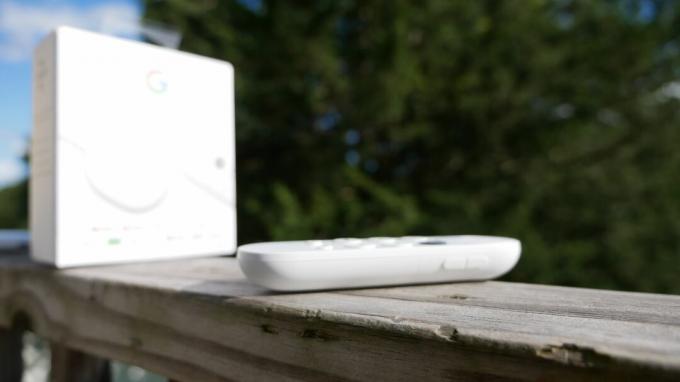
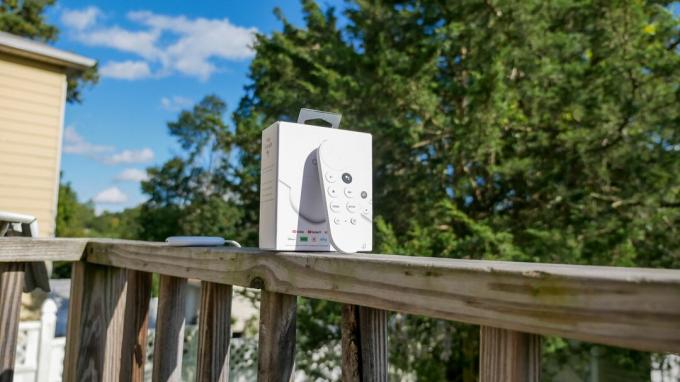






يقوم جهاز البث الصغير هذا بكل ما يمكن لجهاز Chromecast الأصلي ، ولكن مع نظام تشغيل Google TV في الأعلى وجهاز تحكم عن بعد. ما لم تكن تحتقر Google تمامًا ، فلا يوجد سبب لعدم تعطل Chromecast مع Google TV ، حيث إنه حقًا جهاز دفق فيديو رائع.
- ماركة: غوغل
- نظام التشغيل: جوجل تي في
- تطبيقات قابلة للتنزيل: 6500+
- القرار: 4K
- الموانئ: USB-C
- برامج ترميز الصوت المدعومة: عبور دولي أتموس (غير مفكك)
- يتضمن Google Assistant toting Remote
- يجعل Google TV OS العثور على محتوى جديد أمرًا سهلاً
- دعم 4K و HDR و Dolby Vision و Dolby Atmos
- يفعل كل شيء يمكن لجهاز Chromecast الأصلي
- سعر 50 دولار
- لا يوجد دعم لليوم الأول من Stadia
- تعتمد بشكل كبير على نظام Google البيئي
- لا يوجد Apple TV +

محل
هناك دونجل دفق جديد على الكتلة ، وهو يأتي من Google. يحتفظ Chromecast with Google TV بالميزة الرئيسية التي تجعل جهاز Chromecast هو Chromecast ، ولكنه أيضًا يزعزع الأمور تمامًا عن طريق إضافة نظام تشغيل Google TV.
بدلاً من استخدام الهاتف أو الجهاز اللوحي أو الكمبيوتر لإرسال الوسائط إلى الجهاز ، قامت Google بتضمين نظام تشغيل كامل الميزات. يأخذ هذا جهاز Chromecast من أجهزته المتخصصة ويضعه في منافسة مباشرة مع أجهزة مثل Roku Streaming Stick + و Amazon Fire TV Stick 4K.
وهو ما يقودنا إلى السؤال الكبير: هل Google منافس جدير ، أم يجب أن تلتزم الشركة بأجهزة الصب التي تشتهر بها؟
ماذا في الصندوق؟
عند إحضار جهاز Chromecast الجديد اللامع لأول مرة مع Google TV إلى المنزل ، ستجد صندوقًا مضغوطًا يحتوي على كل ما تحتاجه.
أولاً ، هناك جهاز Chromecast مع Google TV dongle باللون الذي تختاره. إنه متوفر في Snow (أبيض) ، شروق الشمس (وردي) ، و Sky (أزرق). قد لا تعتقد أن اختيار اللون مهم بالنسبة إلى الدونجل الذي سيجلس خلف التلفزيون ، لكن Google تخفي مغيرًا ملونًا للألعاب في الصندوق سيجعل اختيار اللون مهمًا في جهاز التحكم عن بُعد.
يوجد أيضًا كبل USB-C وطوب طاقة 7.5 واط ووثائق وجهاز تحكم عن بعد يغير اللعبة. هذا صحيح ، يأتي جهاز Chromecast المزود بـ Google TV مع جهاز التحكم عن بُعد الخاص به. بطاريتان AAA مسؤولتان عن الحفاظ على تشغيل جهاز التحكم عن بُعد.
إنها حزمة صغيرة متينة تأتي مع كل ما تحتاجه لبدء مشاهدة برامجك وأفلامك المفضلة. لكن الأجهزة ذات المظهر الجميل وجهاز التحكم عن بُعد لا يمكنها حمل الجهاز إلا حتى الآن. البرنامج هو ما يحتاج إلى إحضاره عبر خط النهاية.
Chromecast مع تصميم Google TV
تمسك Google بتصميم يشبه أحدث خطوط أجهزة Chromecast. يتدلى الدونجل من كبل HDMI يتصل بالتلفزيون. يوجد منفذ USB-C في الجزء السفلي من Chromecast يُستخدم لتشغيل الجهاز.
عند الحديث عن الطاقة ، بناءً على جهاز التلفزيون الخاص بك ، ستحتاج إلى توصيل جهاز Chromecast بمأخذ بدلاً من منفذ USB على التلفزيون. ستعمل بعض أجهزة التلفزيون على تشغيل جهاز Chromecast بميزات محدودة ، ولكن أفضل رهان لك هو توصيله بمقبس USB المضمن ليكون آمنًا.
يبلغ طول الدونجل 6.4 بوصة وعرضه 2.4 بوصة وعمقه 0.5 بوصة. يميل الميزان إلى 1.9 أونصة. إنه صغير بما يكفي ليلائم أي تلفزيون تقريبًا ، بغض النظر عن مدى ضيق الإعداد.
خارج الدونجل نفسه ، قامت Google أيضًا بتضمين جهاز تحكم عن بعد ، وهو ما يجعل هذا الجهاز متميزًا عن التكرارات السابقة لجهاز Chromecast. بالتأكيد ، لا يزال بإمكانك استخدام التطبيقات الموجودة على هاتفك للتحكم في الجهاز ، ولكن يمكنك أيضًا استخدام جهاز التحكم عن بُعد للتنقل بين جميع التطبيقات التي قمت بتثبيتها على جهاز دونجل.
يأتي جهاز التحكم عن بُعد مزودًا بجميع الأزرار التي تحتاجها للتحكم في تطبيقاتك ووسائطك. توجد أزرار الصوت على جانب جهاز التحكم عن بُعد ، والتي يمكنك استخدامها للتحكم في جهاز التلفزيون أو نظام المسرح المنزلي. بدءًا من الأسفل ، يوجد زر طاقة وزر إدخال ، يتم استخدامهما لتشغيل وإيقاف تشغيل التلفزيون والتغيير إلى مدخلات أخرى ، على التوالي. فوق هذه الأزرار الخاصة بـ YouTube و Netflix ، ثم زر الصفحة الرئيسية وكتم الصوت ، وأخيرًا زر الرجوع وزر مساعد Google المهم للغاية.
قررت Google جعل زر Google Assistant بلون مختلف عن الزر الآخر الموجود على جهاز التحكم عن بُعد ، مما يجعله بارزًا عندما تنظر إليه في رؤيتك المحيطية.
تقريب جهاز التحكم عن بعد هو لوحة اتجاهية بأربعة اتجاهات مع زر في المنتصف. هذه هي الطريقة التي ستفعل بها معظم التنقل حول نظام التشغيل والتحكم في الوسائط الخاصة بك.
جهاز التحكم عن بعد صغير جدًا ، لكنه مريح في راحة يدك. يمكن الوصول إلى جميع الأزرار بسهولة دون تحريك يدك. بالإضافة إلى ذلك ، على الرغم من أن جهاز التحكم عن بُعد صغير ، إلا أنه سميك ، مما يعني أنه يجب أن تكون قادرًا على تتبعه بسهولة.
Chromecast مع ميزات Google TV
يحتوي Chromecast مع Google TV على العديد من الميزات التي تجعله يبرز من بين الحشود في مساحة دفق الفيديو. يوجد جهاز التحكم عن بعد المذكور أعلاه ، والذي يوفر الدعم الكامل لـ Google Assistant. هذا يعني أنه لا يمكنك فقط استخدامه للتحكم في الوسائط الخاصة بك ، ولكن يمكنك فعل أي شيء آخر يمكن لـ Google Assistant القيام به. على سبيل المثال ، لدي زوج من مكيفات النوافذ الذكية ، ويمكنني الضغط باستمرار على الزر الموجود في جهاز التحكم عن بُعد لضبط درجة الحرارة.
في حين أن هذه الميزات رائعة ، فإن سبب شرائك Google TV مع Chromecast هو استهلاك الوسائط ، ويحتوي الجهاز على جميع الميزات التي قد تحتاجها للقيام بذلك.
تقول Google أن لديها إمكانية الوصول إلى أكثر من 6500 تطبيق ، لذلك إذا كان هناك شيء تريد القيام به مع Chromecast الخاص بك مع Google TV ، فمن المحتمل أن تفعل ذلك. علاوة على ذلك ، يمكنك تحميل أي تطبيق آخر بحرية ، بحيث يمكنك فعل أي شيء به.
يدعم الجهاز نفسه 4K ، و HDR ، و Dolby Vision ، و Dolby Atmos ، على الرغم من أن الدعم الفعلي لأي من هؤلاء سينخفض إلى ما إذا كان المحتوى الذي تريد مشاهدته متاحًا بهذه الميزات.
خارج جميع التطبيقات ، هناك طريقة الإرسال التقليدية ، والتي تتيح لك إرسال المحتوى من هاتفك أو الكمبيوتر المحمول أو الجهاز اللوحي مباشرة على الشاشة الكبيرة.
اختيار غاسل وسائط الميزانية؟ يعد Google Chromecast خيارًا جيدًا ، ولكن ما هو حقًا ، وكيف يعمل Chromecast؟
إعداد جهاز Chromecast مع Google TV
عملية الإعداد سريعة وغير مؤلمة. ترشدك Google خلال كل شيء. كل ما عليك فعله هو توصيل الدونجل بالتلفزيون ، وتوصيل كابل USB-C بمحول الطاقة ، ووضع البطاريات في جهاز التحكم عن بُعد (يتم تضمينها) ، وانتظر تشغيل Chromecast.
من هناك ، سيُطلب منك استخدام تطبيق Google Home لإكمال بقية عملية الإعداد. يمكنك اختيار القيام بذلك على جهاز التحكم عن بُعد ، ولكن من المحتمل أن تجد أن كتابة كل شيء باستخدام جهاز التحكم عن بُعد أمر شاق بعض الشيء.
بمجرد أن تشق طريقك خلال عملية الإعداد ، ستكون جاهزًا لبدء إعداد تطبيقاتك وخدماتك. افتراضيًا ، لدى Google عدد قليل من التطبيقات المثبتة ، ولكن يمكنك إزالتها بحرية إذا كنت لا تستخدم هذه الخدمات بالفعل. يمكنك الضغط على قسم التطبيقات لتنزيل التطبيقات للخدمات التي تستخدمها بانتظام (على سبيل المثال ، قد ترغب في تنزيل Plex ، وهو غير مثبت بشكل افتراضي).
عندما تنتهي من إعداد وتشغيل تطبيقاتك ، ستكون جاهزًا لبدء الاستمتاع بالتجربة الرائعة التي أنشأتها Google باستخدام Google TV.
استخدام جهاز Chromecast مع Google TV
يعد استخدام Chromecast مع Google TV أمرًا ممتعًا حقًا ، ولا توجد عيوب تقريبًا في التجربة. قررت Google إنشاء شاشة رئيسية موحدة مليئة بالتوصيات من جميع تطبيقاتك المثبتة. هذا يعني أنك ستشاهد أفلامك وعروضك التلفزيونية على Netflix و Hulu جنبًا إلى جنب في وئام تام.
يوجد أيضًا قسم يعرض لك ما هو شائع حول Google. سيُظهر لك هذا العناصر التي ليست جزءًا من اشتراكاتك ، ولكنه قد يُلهمك لتجربة خدمة جديدة إذا كان هناك شيء تريد حقًا رؤيته.
يعد التنقل في المحتوى داخل Google TV مبسطًا إلى حد ما ، على الرغم من أنه قد يكون مرهقًا بعض الشيء في بعض الأحيان. اختارت Google الانتقال باستخدام تمرير أفقي ، وبالنسبة للفئات التي تحتوي على الكثير من الأفلام أو العروض ، فقد يستغرق التمرير خلالها بعض الوقت. إنها ليست صفقة ضخمة ، وإذا كنت تبحث عن شيء محدد ، فربما تريد استخدام وظيفة البحث على أي حال.
بمجرد النقر فعليًا على فيلم أو عرض ، سترى شاشة مصممة بذكاء تعرض لك معاينة للمقطورة ومعلومات حول الفيلم وفريق التمثيل وما إلى ذلك. سترى أزرارًا توضح لك أماكن للمشاهدة ، والقدرة على مشاهدة المقطع الدعائي بالكامل ، ومكانًا لتمييز عرض أو فيلم على أنه شاهد ، وما إلى ذلك. هناك الكثير من المعلومات والخيارات معبأة على هذه الشاشة ، لكنها مصممة جيدًا بشكل لا يصدق ، وهي مفيدة.
مشاهدة المحتوى في الواقع تجربة رائعة مع Chromecast مع Google TV. سواء اخترت Hulu أو Netflix أو YouTube أو أي شيء آخر ، يتم تشغيل المحتوى بسلاسة بدقة عالية (أو 4K إذا كان ذلك متاحًا) ، ويبدو رائعًا.
هناك الكثير من الإعدادات للعب بها على Chromecast مع Google TV. خارج الإعدادات الأساسية ، يمكنك تمكين وضع المطور والعبث بأي شيء تقريبًا. يمكنك تحميل التطبيقات غير المتوفرة ، لذا فإن الاحتمالات محدودة حقًا بخيالك.
بالحديث عن الخيال ، يمكنك استخدام Chromecast مع Google TV لتشغيل الألعاب باستخدام وحدة تحكم Bluetooth ، على الرغم من أن خدمة البث المباشر Stadia من Google غير مدعومة رسميًا عند الإطلاق. يمكنك تحميل Stadia جانبًا على الجهاز ، وهو يعمل ، ولكن كان من الجيد أن ترى Google تقدم الخدمة من اليوم الأول.
حدثت مشكلة طفيفة عند الإرسال من هاتفي إلى Chromecast باستخدام Google TV. في بعض الأحيان ، لا يظهر الجهاز في قائمة الأجهزة المتاحة ، لذلك يتعين علي الاستيلاء على جهاز التحكم عن بُعد وتنبيه جهاز Chromecast للإرسال. لم يحدث هذا طوال الوقت ، وقمت بإيقاف تشغيل إعداد النوم ، لذلك لست متأكدًا من المشكلة. إنها ليست صفقة ، حيث أن الجهاز مصمم بالفعل للاستخدام مع جهاز التحكم عن بُعد على أي حال ، ولكن إذا كنت تستخدم عجلة كبيرة ، فقد يكون شيئًا يعيقك.
هناك مشكلة أخرى قالت Google إنها تعتزم معالجتها وهي كيفية عملها مع خدمات البث التلفزيوني المباشر التي ليست على YouTube TV. أستخدم Hulu مع البث التلفزيوني المباشر ، وهي ليست مدمجة في قسم البث المباشر ، ولا تعمل بالصوت. لا يمكنني استخدام أوامر مثل "Hey Google ، شغّل لعبة Yankees" مع Hulu. بدلاً من ذلك ، يجب أن أفتح Hulu ثم أختار القناة التي تُبث فيها اللعبة. إذا كنت على YouTube TV ، فستعمل هذه الأوامر. نأمل أن تطرح Google تحديثًا للبرنامج يدمج البث التلفزيوني المباشر من الخدمات الأخرى بشكل أفضل قريبًا لأنه سيجعل التجربة أفضل بكثير.
بشكل عام ، لا يمكنني أن أكون أكثر سعادة مع Chromecast مع Google TV. لقد اكتشفت بالفعل العديد من الأشياء الجديدة التي يجب مشاهدتها ، وهي تقوم بعمل رائع في تعلم ذوقي وإظهار الأشياء التي تهمني. على الرغم من أنه ليس جهازًا مثاليًا ، إلا أنه ممتاز في المحاولة الأولى. إن معرفة أن Google يمكنها إصدار تحديثات البرامج لتحسين المشكلات الثانوية أمر جيد أيضًا.
هل يجب عليك شراء جهاز Chromecast مع Google TV
أستطيع أن أقول بكل تأكيد أن Chromecast مع Google TV يستحق الشراء. مقابل 50 دولارًا ، ستحصل على كل مزايا الصب التي اعتدت عليها مع جهاز Chromecast الأصلي ، ولكنك أيضًا احصل على واجهة جيدة التصميم تجمع جميع خدمات البث المفضلة لديك في جهاز واحد مكان. يمكنك الحصول على 4K و HDR وجهاز تحكم عن بعد صوتي سهل الاستخدام وغير ذلك الكثير.
ما لم تكن تحتقر Google تمامًا ، فلا يوجد سبب لعدم تعطل Chromecast مع Google TV ، حيث إنه حقًا جهاز دفق فيديو رائع.
نأمل أن تعجبك العناصر التي نوصي بها ونناقشها! MakeUseOf لديها شراكات تابعة ورعاية ، لذلك نتلقى حصة من الإيرادات من بعض مشترياتك. لن يؤثر ذلك على السعر الذي تدفعه ويساعدنا في تقديم أفضل توصيات المنتجات.
- تعليقات المنتج
- ترفيه
- هولو
- Chromecast
- بلكس
- تدفق الوسائط
- Android TV
- يوتيوب تي في
- ديزني بلس

يكتب Dave LeClair أخبار Google / Android ويدير الوسائط الاجتماعية ويظهر في مقاطع الفيديو.
اشترك في نشرتنا الإخبارية
انضم إلى النشرة الإخبارية لدينا للحصول على نصائح تقنية ومراجعات وكتب إلكترونية مجانية وصفقات حصرية!
خطوة أخرى أيضا…!
يرجى تأكيد عنوان بريدك الإلكتروني في البريد الإلكتروني الذي أرسلناه لك للتو.